Hvordan Fixer Jeg Video Lag på Windows 11?

For at løse video lag problemer på Windows 11, opdater dine grafikdrivere til den nyeste version og deaktiver hardwareacceleration.
Du kunne måske ikke lide ideen om at have en grænse på din Google-konto og besluttede dig for at abonnere, men tingene fungerede ikke. Måske troede du, at du ville få brug for den ekstra plads og købte Google One-abonnementet, og så indså du, at du ikke skulle gøre det af forskellige årsager. Den gode nyhed er, at det er lige så nemt at annullere det som at få det. Hvis du nogensinde ombestemmer dig og ønsker at få det igen, kan du det.
Google One-abonnement: Sådan annullerer du
Når du først får Google One-abonnementet, får du en måneds gratis prøveperiode. Hvis du annullerer, før prøveperioden er slut, får du chancen for at nyde tjenesterne uden at blive opkrævet. Men uanset om du har glemt at annullere eller indså, at det ikke var noget for dig, vil du blive glad for at vide, at processen er nem. Før du annullerer, skal du huske på, at hvis du deler med en anden, vil du ikke være i stand til det mere. De vil stadig have adgang til 15 GB, da det er gratis, men den ekstra plads vil være væk.
Du vil heller ikke have adgang til den VPN, der følger med abonnementet , og du vil begynde at få den besked igen om, at dine billeder er stoppet med at sikkerhedskopiere. Så er der beskeden om, at du ikke vil kunne få flere e-mails, og at du ikke kan gemme noget på Google Drev. Hvis du annullerer efter at være blevet faktureret, kan du beholde ekstramaterialerne indtil næste faktureringsperiode. Men hvis du er sikker på, at du vil gøre dette, er der forskellige enheder, du kan bruge til at annullere dit Google One-abonnement
Opsig Google One-abonnement på iPad
Da ikke alle har den samme enhed, kan du her se, hvordan du kan opsige dit Google One-abonnement på din iPad. Åbn Google One-appen, og på hovedsiden skal du stryge ned og trykke på Administrer-knappen . Det skal være under info om den type fly, du har.
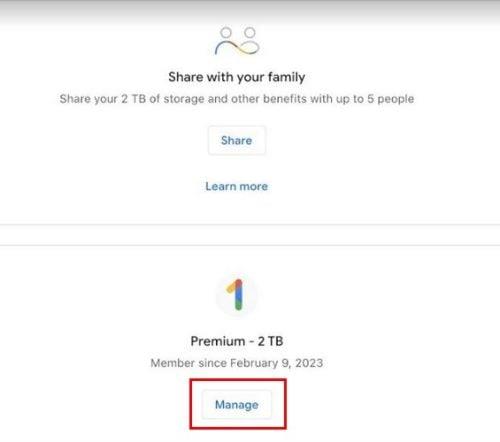
Administrer-knap på Google One
Annuller medlemskabet vil være i rødt. Google One-appen er ikke den eneste måde at annullere, hvis du bruger din iPad. Du kan også åbne din foretrukne browser og åbne Google One-siden. Når den er åben, skal du trykke/klikke på tandhjulet, og indstillingen Annuller medlemskab vil være nederst på listen.
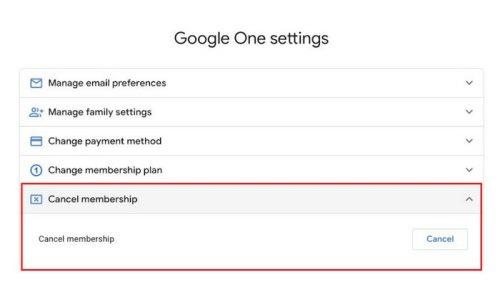
Google One Annuller-knap
Når du vælger Annuller-knappen, viser Google dig en besked, der advarer dig om alt, hvad du vil miste, hvis du fortsætter. Hvis du ombestemmer dig, kan du altid vælge Annuller-knappen. Hvis du fulgte trinene, men ikke kunne finde Annuller-knappen, er der en anden måde, du kan gå for at finde den. Åbn appen Indstillinger på din iPad, og tryk på dit Apple-id. Tryk på abonnementsmuligheden, og dine aktive abonnementer vil være øverst. Vælg det, og hvis Google One-abonnementet er det eneste, vil indstillingen Annuller være i rødt nederst. Husk, at hvis du stadig er på den gratis prøveperiode, skal du annullere en dag før prøveperioden slutter. Det er, når påmindelser er nyttige.
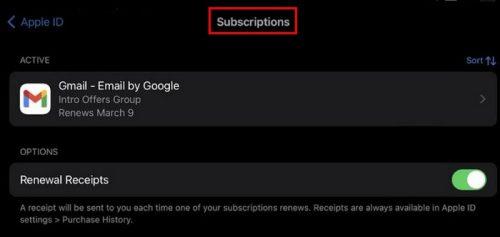
Apple ID-abonnementer
Sådan annullerer du dit Google One-abonnement på Android
At opsige dit Google One-abonnement på din Android-enhed er også en nem opgave. Når du har åbnet Google One-appen, skal du trykke på menuen med tre linjer og gå til Indstillinger . Stryg ned, indtil du støder på muligheden Annuller abonnement .
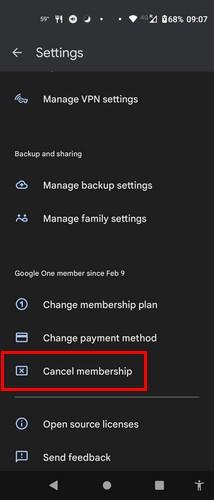
Opsig Google One-abonnement på Android
Yderligere læsning
Da vi er om emnet Google One, vil du måske blive ved med at læse om andre ting, du kan gøre uden en konto, såsom hvordan du skriver hurtigere med tale-til-tekst , og hvordan du kan fjerne en hukommelse fra Google Fotos . Da næsten alle har slettet noget, de senere havde brug for tilbage, vil du måske tjekke ud, hvordan du kan gendanne disse slettede Google Fotos-billeder . Der er mange andre nyttige artikler at vælge imellem, og hvis du leder efter et bestemt emne, kan du altid bruge søgefeltet øverst.
Konklusion
Google One var måske ikke det, du ledte efter, men du fik i det mindste brugt det i en måned gratis. På den måde kan du selv teste tingene af. Som du kan se, var det nemt at annullere Google One-abonnementet, og hvis du nogensinde vil ind igen, kan du det. Du kan annullere fra forskellige enheder, såsom din Windows-computer, Android-enhed og iPad. Enhver enhed er god, da du også kan gå til Google One-siden. Hvad overbeviste dig om, at abonnementet ikke var noget for dig? Del dine tanker i kommentarerne nedenfor, og glem ikke at dele artiklen med andre på sociale medier.
For at løse video lag problemer på Windows 11, opdater dine grafikdrivere til den nyeste version og deaktiver hardwareacceleration.
Vi har brugt lidt tid med Galaxy Tab S9 Ultra, og den er den perfekte tablet til at parre med din Windows PC eller Galaxy S23.
Lær hvordan du fremhæver tekst med farve i Google Slides appen med denne trin-for-trin vejledning til mobil og desktop.
Mange nyhedsartikler nævner det "mørke web", men meget få diskuterer faktisk, hvordan man får adgang til det. Dette skyldes hovedsageligt, at mange af de hjemmesider, der findes der, huser ulovligt indhold.
Indstil timere til Android-apps og hold brugen under kontrol, især når du har vigtigt arbejde, der skal gøres.
At vide, hvordan man ændrer privatlivsindstillingerne på Facebook på en telefon eller tablet, gør det lettere at administrere din konto.
Lær alt om PIP-tilstand i Google Chrome, og hvordan du aktiverer det for at se videoer i et lille billede-i-billede-vindue, ligesom du kan på dit TV.
Hav det sjovt i dine Zoom-møder med nogle sjove filtre, du kan prøve. Tilføj en halo eller se ud som en enhjørning i dine Zoom-møder med disse sjove filtre.
Opdag hvordan du nemt og hurtigt kan aktivere mørk tilstand for Skype på din Windows 11 computer på mindre end et minut.
Så, du har fået fat i denne slanke og kraftfulde enhed, og det er stort set alt, hvad du har drømt om, ikke? Men selv de bedste gadgets har brug for en pause.






